文書
PDFやCSVといったテキストファイルの内容をマンダラチャートに整理します。
ここでは次のPDFファイルを整理してみます。

まずホーム画面から「文書」をタップします。
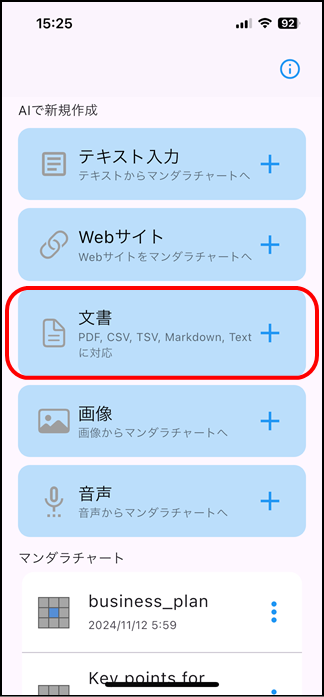
確認画面が表示されますので「OK」をタップします。
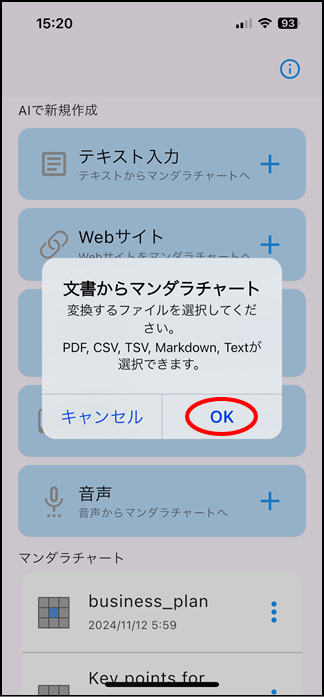
対象のファイルをタップします。
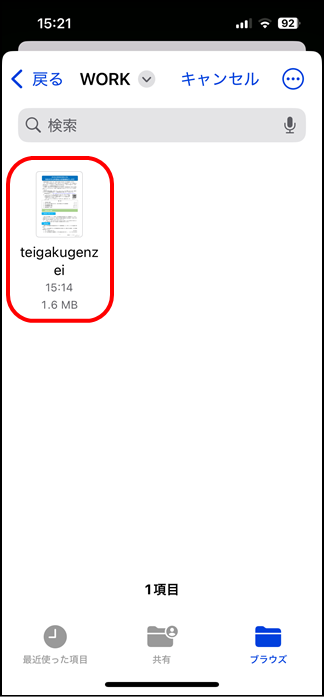
コンテンツの生成が始まります。
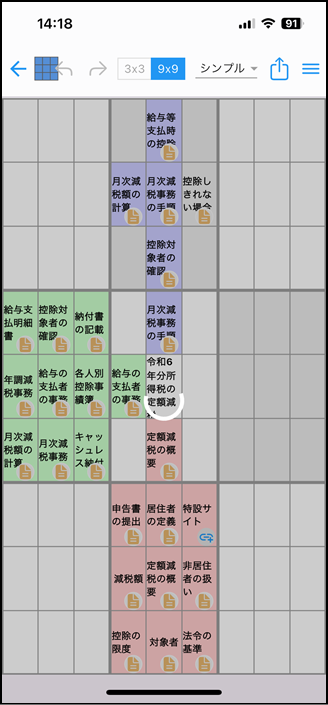
コンテンツの生成が完了すると追記・修正が行える編集モードになります。
中央下段の「特設サイト」にリンクアイコンが表示されていますのでタップしてみます。

PDFファイル内に記載されていた国税庁のサイトにリンクしました。
「完了」をタップすると編集画面に戻ります。
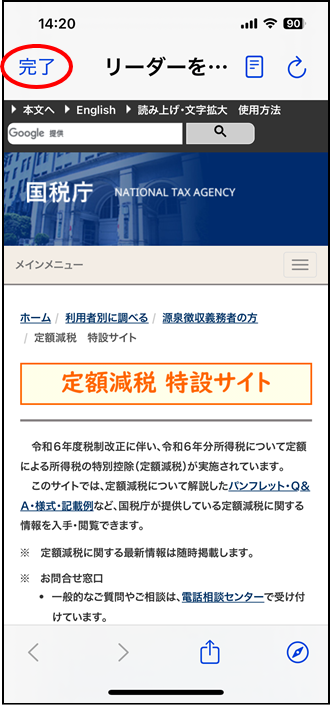
ホーム画面に戻るには、左上の矢印アイコンをタップします。
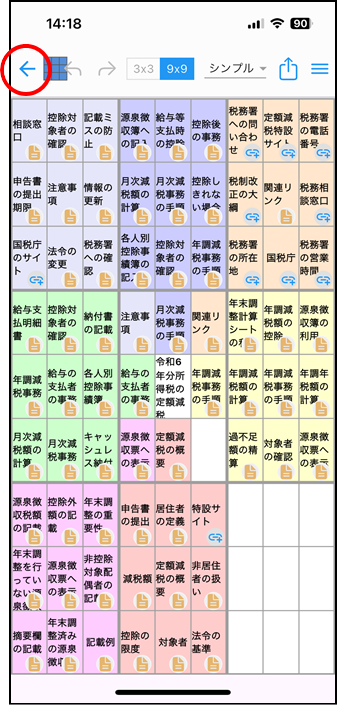
生成されたチャートファイルは、ホーム画面の下部に新しい順に表示されます。
再度確認編集する場合は、このチャート一覧から該当のチャートをタップします。
ファイルを更新するとリストの先頭に表示されます。
一覧にあるチャート名の右の3点アイコンで、ファイル名の変更や削除を行うことが出来ます。
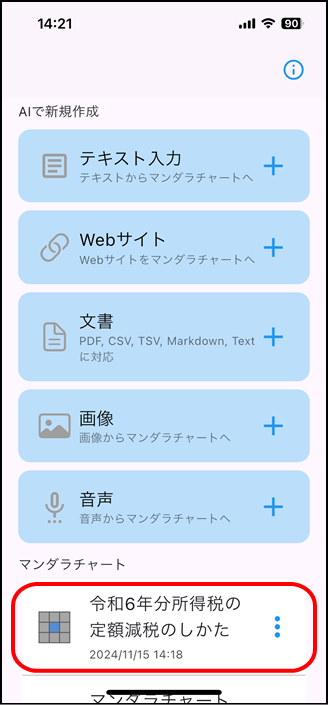
生成されたチャートファイルの編集方法などは、スタンダードアプリの操作ガイドをご参照ください。(ホーム画面など一部相違があります)
※ マンダラチャートアプリは、マンダラチャートの開発元である株式会社クローバ経営研究所との提携にてそのコンセプトに基づいて作成されております。